Reklaam
PDF-failidega töötamine võib olla keeruline, kui teil pole abiks professionaalset tarkvara, näiteks Adobe Acrobat. Kui olete aga Chrome'i kasutaja, on mitmeid laiendusi ja rakendusi, mis on üsna kasulikud. Froma vaatamiseks ja redigeerimiseks ning liitmiseks ja tükeldamiseks on siin peaaegu olemas PDF-tööriist kõike, mida vajate Kuidas tasuta redigeerida, kombineerida ja allkirjastada PDF-failiNäitame teile, kuidas PDF-faile jagada, ühendada, vähendada ja kõikvõimalikke võlusid teha. Lugege edasi, kui olete valmis viima oma PDF-dokumendid järgmisele tasemele! Loe rohkem .

Kami (endine märkimisväärne PDF)
Kami on võimas PDF-tööriist, mis võimaldab teil vaadata, märkusi teha, jagada ja teha koostööd. Seal on mõlemad pikendus ja rakendus Chrome'i jaoks ja see tööriist töötab tegelikult ka Firefoxis, Internet Exploreris ja Safaris.
Alustuseks lohistage fail või lohistage fail või importige see Google Drive'ist, Boxist või Dropboxist. Seejärel kasutage annoteerimise funktsioone, mis hõlmavad järgmist:
- Esiletõstetud, läbi kriipsutatud ja alla joonitud
- Lisage kommentaare
- Lisage või valige tekst
- Joonistamine ja kustutamine
- Poolita või liida
- Jagage, eksportige või printige
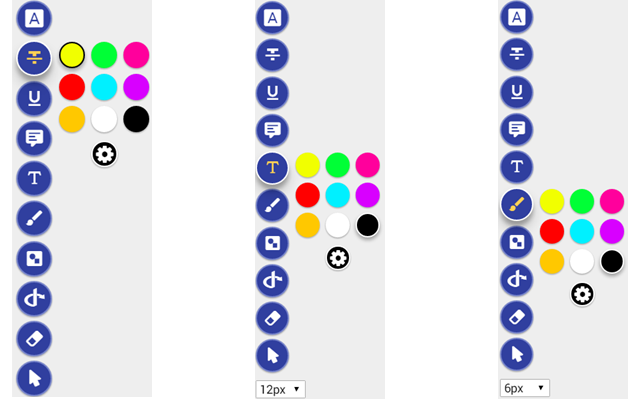
Kami on suurepärane tööriist PDF-failidega töötamiseks ja pakub veelgi rohkem funktsioone, kui uuendate premium-paketti. Kuid tasuta tööriist pakub kõiki vaatamiseks vajalikke põhitõdesid ja PDF-ide redigeerimine 5 lihtsat ja tõhusat viisi PDF-dokumentide redigeerimiseks LinuxisKuidas saate muuta PDF-faile Linuxi süsteemis? Võite maksta kommertskvaliteediga tarkvara ja tugiteenuste eest või valida tasuta alternatiivi. Vaatame, mis seal väljas on. Loe rohkem .
Xodo PDF-i vaatur ja toimetaja
Xodo PDF Viewer & Editor on veel üks usaldusväärne tööriist PDF-ide vaatamiseks, märkuste tegemiseks ja redigeerimiseks, kasutades mõlemat pikendus ja rakendus Chrome'i jaoks. Sarnaselt Kami-ga saate ka alustuseks faili lohistada ja kukutada või selle kohalikust draivist, Google Drive'ist või Dropboxist importida. Seejärel saate neid funktsioone hõlpsalt redigeerida ja märkusi teha:
- Esiletõstetud, läbi kriipsutatud ja alla joonitud
- Lisage kommentaare ja tehke koostööd
- Lisage tekst, kuju või viiktekst
- Lisage allkiri, printige või salvestage
- Ühendage ja korraldage lehti
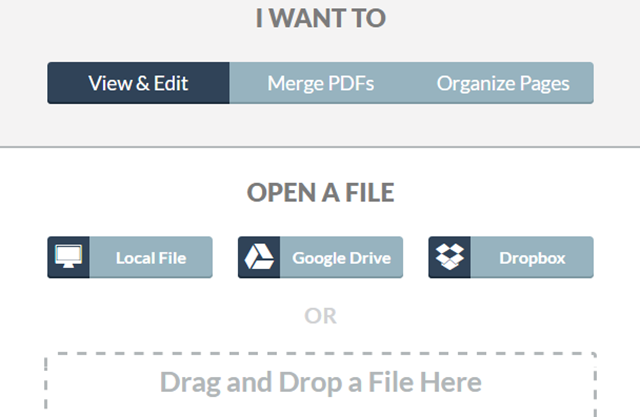
Üksuste koostööks või rakenduse raamaturiiulisse salvestamiseks peate looma Xodo abil tasuta konto. Kuid kui soovite lihtsalt kasutada põhifunktsioone, töötavad need hästi ja tööriista on lihtne kasutada.
PDF Sõber
Vaatamiseks ja redigeerimiseks saate vaadata PDF Sõber teise võimalusena. Kui olete oma arvutist faili üles laadinud, on teil redigeerimisvalikud, mis on sarnased Microsoft Wordi redigeerijaga. Muutke fondi stiili ja suurust, kasutage paksus kaldkirjas, joondage oma lõigud või valige fondi värv. Lisaks neile käepärastele tööriistadele saate kasutada ka järgmisi funktsioone:
- Esiletõstetud või valget värvi
- Muutke või kasutage pensüstelit
- Lisage kohandatavad kujundid ja sümbolid
- Lisage tasuta kontoga pilt või allkiri
Tänu korralikule hulgale funktsioonidele ja puhtale tööruumile on PDF Buddy kindel valik vaatamiseks, märkuste tegemiseks, ja redigeerida oma PDF-e. Pange tähele, et lõpetatud allalaadimiseks peate registreeruma ka tasuta konto jaoks dokument.
PDF-i ühendamine
Kui teil on vaja ainult PDF-e ühendada, töötab PDF-i ühendamine suurepäraselt. See tööriist kasutab taustal tegelikult Xodo-d, kui otsustate dokumenti vaadata. Kuid saate oma failid lihtsalt oma kohalikust draivist või Google Drive'ist üles laadida ja seejärel klõpsata nuppu Ühenda. Uue faili saate oma arvutisse alla laadida või salvestage see Google Drive'i 10 näpunäidet, kuidas oma PDF-failidega Google Drive'is rohkem ära tehaGoogle Drive on täisfunktsionaalne kontorikomplekt. Mõni selle põhifunktsioon sisaldab pilverakendusse sisseehitatud PDF-i võimalusi. Loe rohkem . PDF-ide ühendamine ei muutu palju lihtsamaks.
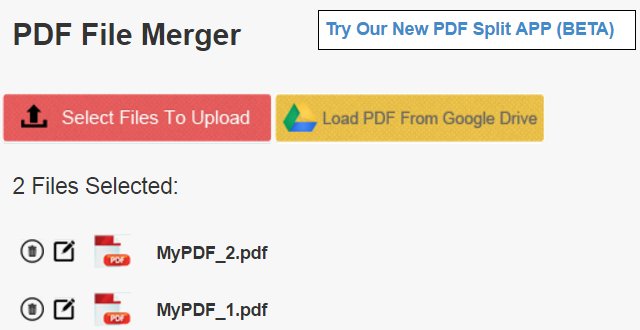
PDFSplit!
PDFSplit! [Pole enam saadaval] on mugav tööriist, kui tavaliselt jagate ainult PDF-faile. Võite dokumendi lehele visata või üles laadida oma arvutist, Dropboxist või Google Drive'ist. Seejärel vali lihtsalt lehevahemik või ekstraheerige need kõik eraldi failideks. Kui teete viimast, saate soovi korral kohandada iga faili nimesid.
Kui tunnete muret turvalisuse pärast, võite turvalise ühenduse lubamiseks klõpsata ka sellel lingil. Kiireks ja lihtsaks jagamiseks PDFSplit! on usaldusväärne valik.
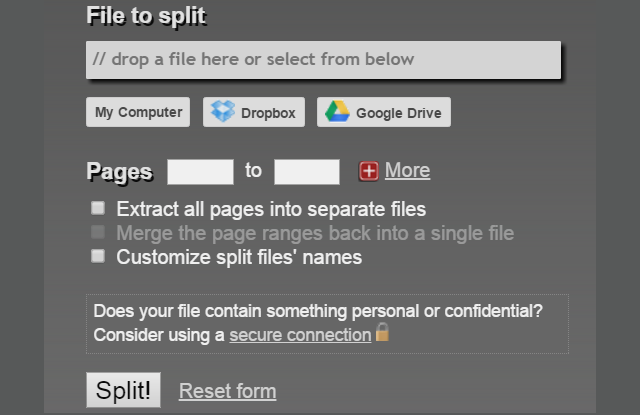
Ühenda PDF - poolita PDF - Sejda.com
Kui teete sama palju ühendamist kui jagamist, siis Ühenda PDF - poolita PDF - Sejda.com saab aidata. See Chrome'i rakendus töötab Xodo-ga ka ainult vaatamise jaoks. Faile saate üles laadida oma arvutis, Google Drive'is või Dropboxis.
Ühendamiseks lohistage dokumendid soovitud järjekorda või sorteerige tähestikulises järjekorras. Dokumentide põhjal saate valida lehtede, järjehoidjate ja sisukorra valikud.
Jagamiseks laadite oma dokumendid üles samamoodi. Seejärel valige lihtsalt, kuidas jagada failid igalt lehelt paarituteks, paarituteks või konkreetseteks lehtedeks. Selle tööriista boonused on loetletud ka teile selges menüüs. Kõigi PDF-i ülesannete jaoks saate mitte ainult ühendada ja jagada, vaid ka tihendada, pöörata ja kärpida.
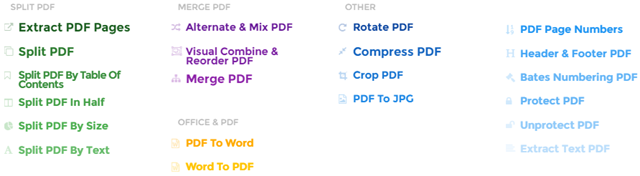
PDF Converter
PDF Converter on hea laiend, kui peate dokumendi kiiresti PDF-faili teisendama. Muundur toetab HTML-i, pilte, Wordi, Exceli, PowerPointi, Open Office'i, postscripti ja tekstifaile. Lihtsalt lohistage dokument kasti, laadige see üles oma kohalikust draivist, haarake see Google Drive'ist või sisestage selle URL.
Valikuliselt saate dokumendi teisendada ja teile e-postiga saata, kuid kui klõpsate lihtsalt nupul Konverteeri ja saada, ilmub hüpikaken. Seejärel saate selle alla laadida ja see suunatakse ümber Xodo, kus saate seejärel sellega töötada ja salvestada.
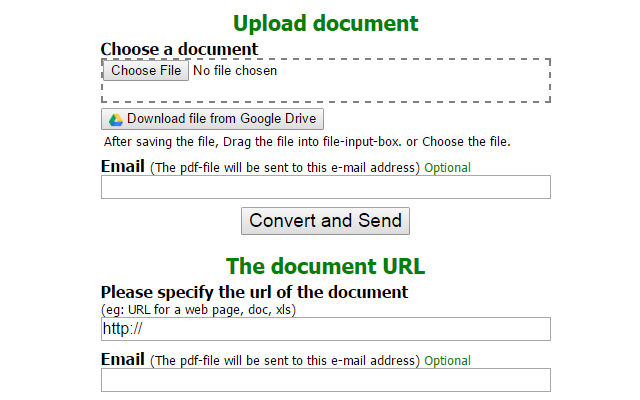
PDF-kompressor - Smallpdf.com
Kui teil on seda vaja tihendage PDF Kuidas PDF-faili tihendada, faili mahtu vähendada ja väiksemaks muutaSelles juhendis kirjeldatakse, kuidas lihtsustatud programmide ja tööriistade abil PDF-i väiksemaks teha ja selle suurust käsitsi vähendada. Loe rohkem enne selle saatmist või jagamist PDF-kompressor - Smallpdf.com on kohutav tööriist. Saate dokumendi oma arvutist üles laadida, lohistada ja kasti pukseerida või importida Dropboxist või Google Drive'ist. Näete kiiresti nii oma PDF-faili algset kui ka uut suurust. Selle allalaadimiseks klõpsake nuppu ja taas suunatakse teid Xodosse.
Smallpdf.com pakub täiendavaid PDF-teenuseid, mis muudab selle üsna käepäraseks. Lisaks PDF-failide tihendamisele saate faile ka teisendada, ühendada, tükeldada ja kaitsta. Kõik need valikud kuvatakse mugavalt lehe ülaosas. Kuid lihtsa tihendamise jaoks teeb see trikki.
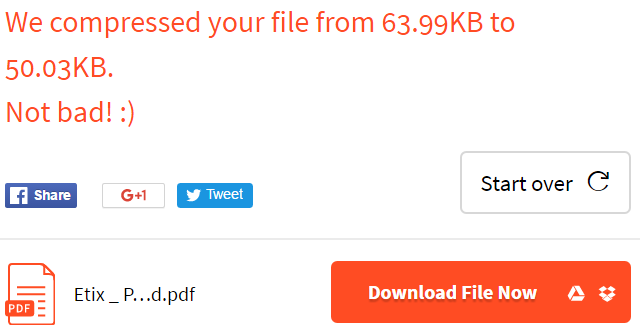
Prindi sõbralik ja PDF
Prindi sõbralik ja PDF on lihtne tööriist, mis võimaldab teil veebilehe PDF-failina alla laadida. Saate reguleerida teksti suurust, eemaldada pilte ja valida lehe suuruse Letter- või A4-formaadis. Kui soovite lehe teatud osad eemaldada, klõpsake lihtsalt nende kustutamiseks.
Boonusena pakub see Chrome'i rakendus lehe saatmiseks e-posti funktsiooni ja kenasti kuvatavat funktsiooni trükisõbralik versioon 7 parimat tööriista PDF-i printimiseksMitte ükski Windowsi versioon ei sisalda looduslikku prindifaililahendust. Mis on parim alternatiiv? Kontrollisime välja 8 kõige populaarsemat varianti. Loe rohkem . Niisiis, nii lihtsa vormingu jaoks nagu veebilehe allalaadimine PDF-vormingus, saab Prindi sõbralik ja PDF tööd tehtud.
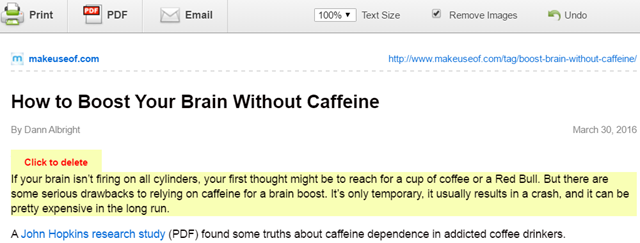
PDF-i vaataja
Kui näete veebisaidil PDF-i ja soovite seda ilma allalaadimata vaadata, siis PDF-i vaataja on mugav tööriist. Sisestage lihtsalt PDF-faili URL ja see kuvatakse brauseriaknas teie jaoks ilma lugejat vajamata. Kui soovite faili pärast selle vaatamist alla laadida, on see valik saadaval.
PDF-vaatur toetab ka mitte ainult PDF-faile. Wordi ja Exceli dokumente, tekstifaile ja pilte saab kõik ilma vajaduseta vaadata lisatarkvara Kuus parimat Windowsi jaoks mõeldud PDF-lugejat 2019. aastalParimad PDF-lugejad ei maksa raha. Lugege meie funktsiooni rikaste PDF-i vaatajate kohta, kes pakuvad isegi Adobe Readerit. Loe rohkem . Faili saate üles laadida ka oma arvutist, Google Drive'ist, OneDrive'ist, Boxist või Dropboxist. Mugavus tuleb aga tegelikult kasutusele siis, kui soovite lihtsalt veebifaili vaadata.
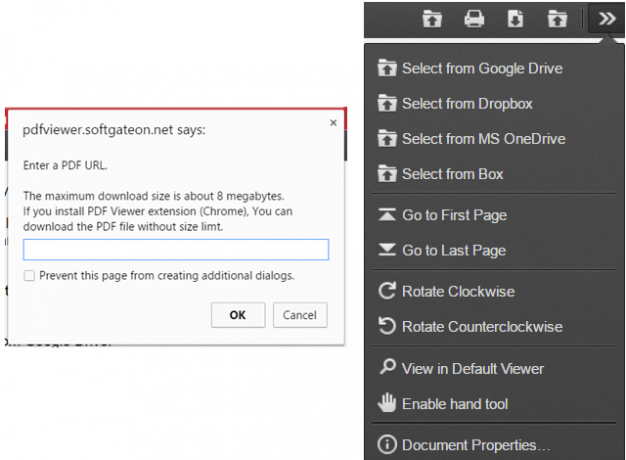
Kas kasutate Chrome'i jaoks mõnda muud PDF-i tööriista?
Seal on Chrome'i ja ka PDF-ide jaoks palju tööriistu. Kas kasutate ühte neist või on teil mõni teine, mida eelistate? Räägi meile sellest kõigest allpool olevates kommentaarides!
Kujutise krediit: Alexwhite saidi Shutterstock.com kaudu
Koos oma infotehnoloogia bakalaureusekraadiga töötas Sandy aastaid IT-valdkonnas projektijuhi, osakonnajuhataja ja PMO juhina. Seejärel otsustas ta järgida oma unistust ja kirjutab nüüd täiskohaga tehnoloogiast.